Varm

AnyRec Screen Recorder
Förbigå begränsningar för skärmdumpar nu.
Säker nedladdning
Kan inte ta skärmdump på grund av säkerhetspolicy [Löst nu!]
Du har definitivt försökt göra en skärmdump på din dator eller telefon. Istället för att få förhandsvisningen kommer du att presenteras med "Kan inte ta skärmdump på grund av säkerhetspolicy." Detta frustrerande fel utlöses främst när sidan prioriterar skyddet av känslig data. Men det finns tillfällen då du behöver lagra och använda den viktiga kunskapen, så att inte kunna fånga den är frustrerande. Tack och lov stannar det inte där, eftersom det finns sätt att kringgå säkerhetspolicyerna. Det här inlägget kommer att dela 7 perfekta korrigeringar för att komma ur detta problem med blockerande skärmdumpar.
Guidelista
6 lösningar att fixa Kan inte ta skärmdumpar på grund av säkerhetspolicy 100% fungerar för att ta bort begränsningar för skärmdumpar Vanliga frågor om Kan inte ta skärmdumpar på grund av säkerhetspolicyproblem6 lösningar att fixa Kan inte ta skärmdumpar på grund av säkerhetspolicy
Om du stöter på problem med "Kan inte ta skärmdump på grund av säkerhetspolicy" kan du snabbt hitta lösningar för att lösa problemet! Nedan är de sex lösningarna värda att prova.
Lösning 1. Ta bort enhetsadministratören.
Om din enhet gavs till dig av företaget eller skolan kan det ha funnits begränsningar som hindrade dig från att fånga din skärm. Denna åtgärd kan även implementeras om du har lagt till ett företagskonto eller en app är installerad på din telefon som administratör. I fall som skärmdump inaktiverad av administratör, så här tar du bort alla administratörsrättigheter från din enhet:
Steg 1.Öppna appen "Inställningar" och gå sedan till avsnittet "Säkerhet och integritet". Klicka på "Andra säkerhetsinställningar".
Steg 2.Tryck på "Appar för enhetsadministration" för att kontrollera om det finns någon app som du inte känner igen. Om det finns, stäng av omkopplarknappen för "Hitta min enhet".
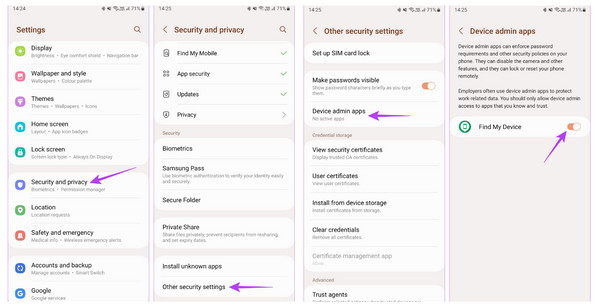
Lösning 2. Aktivera infångning i inkognitoläge.
Som du ser är inkognitoläge bland de misstänkta för felet "kan inte ta skärmdump på grund av säkerhetspolicy". I Chrome på din mobila enhet syftar surfandet i inkognitoläget till att hålla allt privat och säkert, så det är omöjligt att ta en skärmdump automatiskt. Det finns dock ett sätt att aktivera funktionen för att ta skärmdumpar i Chrome i inkognitoläge, så här:
Kör appen "Chrome" och skriv sedan chrome://flags i adressfältet. Sedan, från det fönstret, skriv "Inkognitoskärmdump" i sökfältet; klicka på "rullgardinsmenyn" och välj "Aktiverad". Klicka på knappen Starta om för att spara ändringarna.
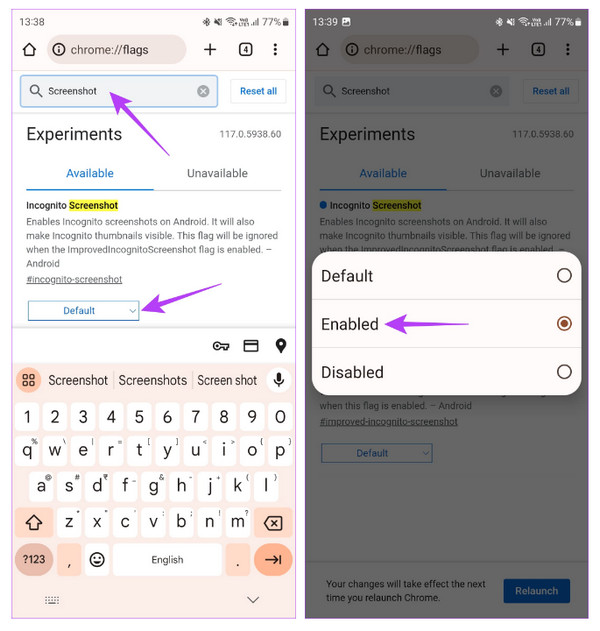
Lösning 3. Stäng appar som körs på skärmen.
Som nämnts tidigare låter bankappar och andra dig inte fånga skärmar på grund av integritetsskäl, vilket är anledningen till att du får meddelandet "kan inte ta skärmdump på grund av säkerhetspolicy". För det mesta, om dessa appar körs i bakgrunden på samma sätt som appen du vill fånga, kanske du inte kan ta skärmdumpar av den också. Att avsluta sådana streaming- eller bankappar från nyligen använda kan därför hjälpa till att ta en skärmdump.
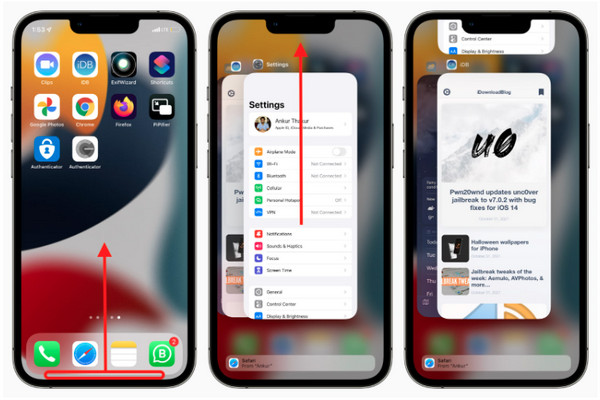
Lösning 4. Använd Screencast.
Har du provat dessa metoder och fortfarande fått "kan inte ta skärmdump på grund av säkerhetspolicy"? Här är en annan metod du kan prova. De flesta enheter idag har screencast-funktionen där du kan spegla din telefon till andra enheter; om inte kan du alltid lita på att installera tredjepartsprogram.
Steg 1.Gå till "Inställningar", leta sedan efter "Anslutning och delning". Tryck på "Casta" och aktivera sedan "Casta skärminnehåll till en extern bildskärm".
Steg 2.Se sedan till att båda enheterna använder samma nätverksanslutning. När du har tittat på din telefon för TV, ta en skärmdump med den inbyggda skärmdumpsfunktionen.
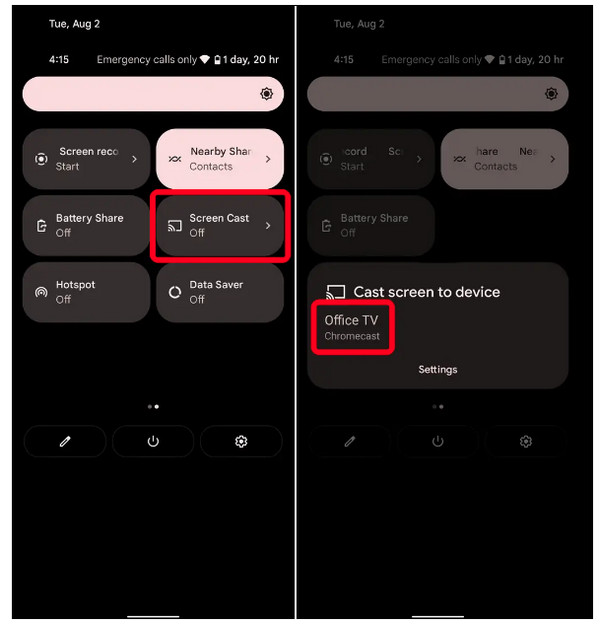
Lösning 5. Installera appar från tredje part för att fånga.
Lyckligtvis finns det många appar från tredje part som du kan använda för att ta en skärmdump på din enhet; att installera en kommer troligen att lösa ditt problem med "kan inte ta skärmdump på grund av säkerhetspolicy". Om ovanstående korrigeringar inte fungerar, ladda ner ditt skärmdumpverktyg från App Store eller Google Play Store. På så sätt kan du fånga vad som helst från vilken app som helst.
Lösning 6. Använd röstassistenten för att ta skärmdumpar.
Idag hjälper hjälp från Siri och Google Assistant dig att snabbt komma åt allt på din enhet. Att använda dem kan hjälpa dig att ta en skärmdump också och undvika felmeddelandet "kan inte ta skärmdump på grund av säkerhetspolicy" på skärmen. Så här kan du fånga din skärm med Siri och Google Assistant.
På Android:
Öppna "Google Assistance" genom att ange "Hey Google, ta en skärmdump". Sedan kommer den automatiskt att fånga din skärm och skärmdumpen sparas i enhetens galleri.
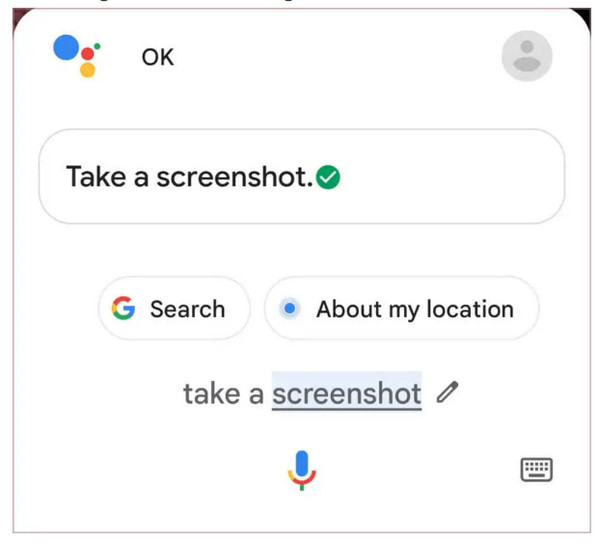
På iPhone:
Aktivera "Siri" genom att helt enkelt säga "Hej Siri" och sedan "Ta en skärmdump". Din iPhone kommer att fånga din skärm och spara den i "Foton".
100% fungerar för att ta bort begränsningar för skärmdumpar
Efter att ha känt till alla orsaker och anledningar till att du får "kan inte ta skärmdump på grund av säkerhetspolicy", vad händer om problemet inte löses genom att ta en skärmdump? Ett utmärkt knep är att spela in dem med ett inspelningsverktyg eftersom de kanske inte har satt begränsningar på inspelningsskärmar. Gå inte någonstans än AnyRec Screen Recorder, din 100%-lösning för att spela in appar, sidor och webbplatser utan problem på Android/iPhone. Med den kan du spela in allt - du slipper problemet med blockerande skärmdumpar - med högsta möjliga kvalitet. Du kan också njuta av olika funktioner, som att lägga till realtidsritningar, linjer, bildtexter, etc.

Erbjud en ren inspelning utan vattenstämpel när du tar en mobilskärm.
Anpassade nycklar för att enkelt starta, pausa, stoppa, återuppta och ta skärmdumpar.
Trimma inspelning av klipp innan du sparar kan göras i förhandsgranskningsfönstret.
Rita med linjer, text, pilar och mer när du tar skärmdumpar eller tar bilder.
100% Säker
100% Säker
Steg 1.Starta skärminspelningsverktyget på skrivbordet. Från huvudskärmen väljer du "Videoinspelare" bland alla andra inspelningsalternativ.
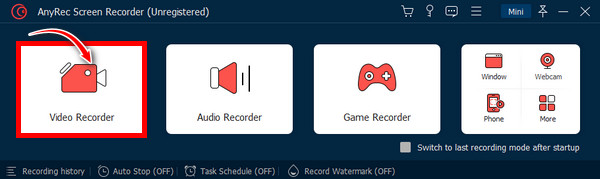
Steg 2.Välj sedan alternativet "Anpassad" och klicka på "Välj region/fönster" för att välja önskat fönster där sidan du vill fånga öppnas. Om det finns ett behov av att aktivera "Audio"-alternativ, slå på "System Sound"-knappen för att fånga datorns ljud och "Microphone"-knappen för din röst. Du kan också undvika iPhone-skärminspelning utan ljudproblem.
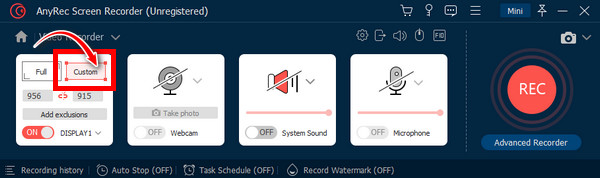
Steg 3.För att starta, klicka på "REC"-knappen eller tryck på tangenterna "Ctrl + Alt + R". Du kommer att få "tre sekunders nedräkning" innan inspelningen börjar. Under processen kan du rita, lägga till texter, linjer, bildtexter och ta skärmdumpar utan säkerhetspolicy.

Steg 4.När allt är klart klickar du på "Stopp" för att öppna fönstret "Förhandsgranska". Därifrån kan du ta bort oönskade start- och slutdelar. För att hämta din inspelning, klicka på "Spara"-knappen.

100% Säker
100% Säker
Vanliga frågor om Kan inte ta skärmdumpar på grund av säkerhetspolicyproblem
-
Kan webbplatser och appar se om jag tar en skärmdump?
Nej. Webbplatsen och apparna kan inte se om du har tagit skärmdumpar från dem. Din enhet är det enda som kommer att meddela dig när skärmdumpen är framgångsrik.
-
Hur inaktiverar man skärmdumpssäkerhet?
Du kan prova ett alternativt sätt att ta en skärmdump på din enhet. Antingen Android eller iPhone har många sätt att ta skärmdumpar. Dessutom kan du använda Siri eller Google Assistans. Eller prova att använda ett skärmdumpsverktyg från tredje part.
-
Varför kan jag inte ta skärmdumpar på grund av säkerhetspolicy?
Den vanligaste orsaken är att människor missbrukar skärmdumpar på ett sätt som skapar massor av desinformation. Dessutom skapas många skadliga program av samma personer, vilket är anledningen till att det är farligt.
-
Varför låter Facebook mig inte ta skärmdumpar?
Om du har problem med att blockera skärmdumpar på Facebook kan det bero på integritets- och säkerhetsinställningar i appen eller på ditt konto.
-
Hur aktiverar jag ta skärmdumpar i inkognitoläge på Firefox?
Gå till Firefox, tryck på de tre prickarna för att öppna fler alternativ och välj Inställningar. Rulla ned för att hitta Privat surfning. Se till att knappen Tillåt skärmdumpar i privat surfning är aktiverad.
Slutsats
Där har du det! Du har äntligen löst ditt problem angående felet "Kan inte ta skärmdump på grund av säkerhetspolicy." Förhoppningsvis har dessa sju lösningar hjälpt dig att åtgärda felet. Om inte, försök spela in webbplatsen eller sidan som du vill ta en skärmdump från AnyRec Screen Recorder. Det här verktyget kan spela in allt på skärmen med hög kvalitet och ta skärmdumpar utan säkerhetspolicyproblem; den har många unika funktioner som du kan njuta av. Ladda ner den nu för att se den själv.
100% Säker
100% Säker
Relaterade artiklar:

AnyRec Screen Recorder
Ta skärmdumpar på vilken webbplats eller applikation som helst i helskärm, hela sidan eller anpassad region.

AnyRec Screen Recorder
Ta en skärmdump var som helst utan begränsningar.
- Skärmdump alla aktiviteter utan begränsningar.
- Lägg till kommentarer och ritningar på skärmdumpar.
- Spela in video och ljud sömlöst.
